Có một chiếc usb để sử dụng rất gọn nhẹ, tiện lợi nhưng bỗng một ngày bạn không thể copy, format dữ liệu bên trong usb mà chỉ xuất hiện thông báo The disk is write protected. Đã thử nhiều cách nhưng vẫn không thể giải quyết được vấn đề. Hãy thử một số cách sau đây xem sao nhé.
Sửa lỗi USB The disk is write protected
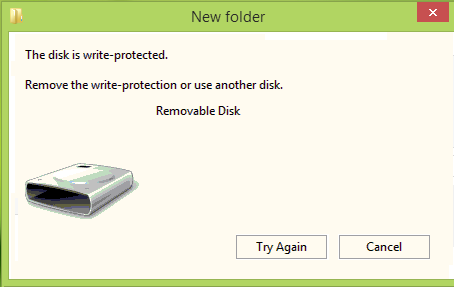
1. Dùng Command Prompt
Hãy mở Command Prompt với quyền cao nhất đó là Administrator.
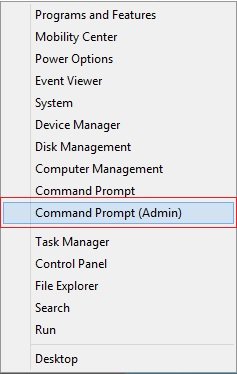
Khi nào cửa sổ cmd xuất hiện hãy nhập diskpart sau đó nhấn enter.
Nhập list disk sau đó tiếp tục nhấn enter.
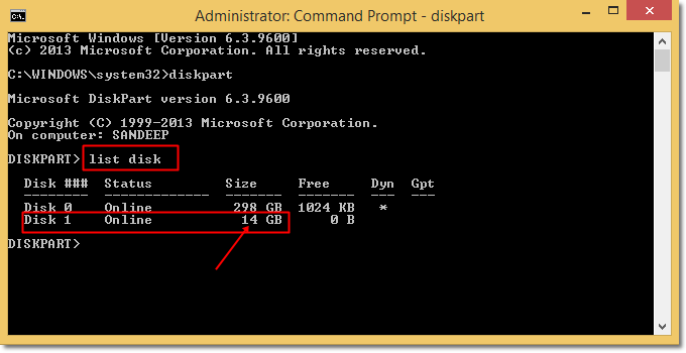
Nhập Select disk 1 bấm Enter. Sau đó nhập attributes disk clear readonly chọn OK. Lệnh vừa thực hiện sẽ xóa đi chế độ chỉ đọc (Read) trên usb của bạn ngay lập tức.
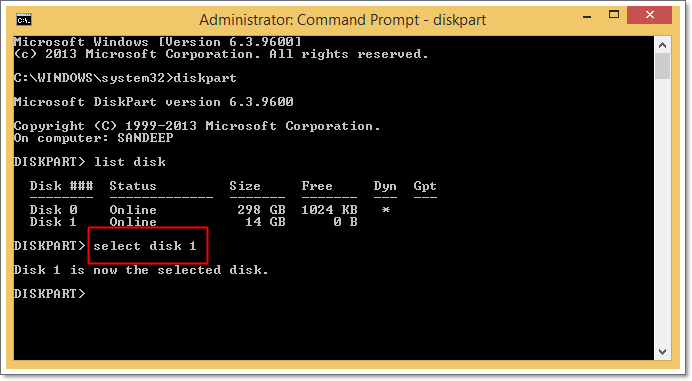
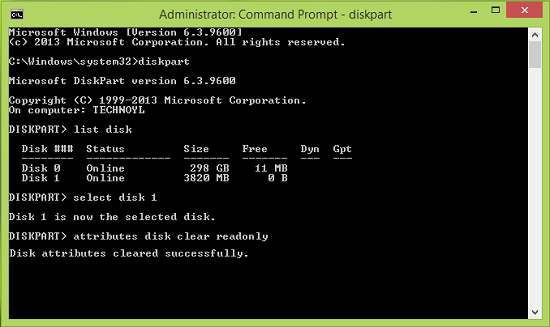
2. Bỏ trạng thái Read-Only
Vài tập tin theo quyền thì chỉ cho phép đọc chứ không được sao chép, cắt, xóa. Khi đó sẽ gây ra lỗi khi chỉ ở chế độ cho phép bạn đọc. Kiểm tra tập tin có ở chế độ Read only hay không nếu có hãy bỏ chế độ trên. Kiểm tra bằng cách dùng chuột phải lên tập tin chọn Properties và bỏ dấu ở ô Read-only.
3. Dùng Registry
Trên màn hình Desktop hay nhập Windows + R để mở cmd. Khung cmd nhập regedit rồi nhất Enter.
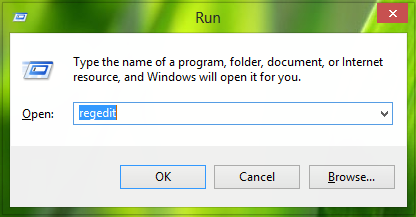
Tìm theo đường dẫn sau: HKEY_LOCAL_MACHINE -> SYSTEM -> CurrentControlSet -> Control
Dùng chuột phải vào thư mục Control, chọn New -> Key và đặt lại tên là: StorageDevicePolicies.
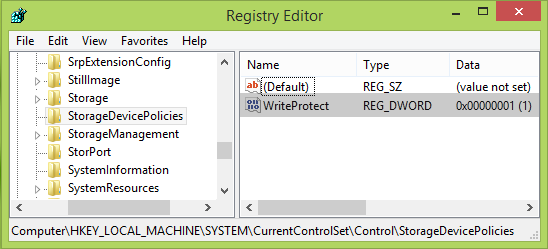
Click 2 lần vào key vừa tạo, chuyển sang phần nội dung bên phải rồi chọn New -> DWORD Value đặt tên là: WriteProtect. Click đúp (2 lần) mở và đặt giá trị 1 sau đó chọn OK.
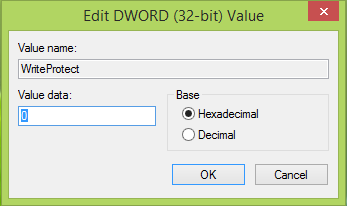
Nếu như các cách trên vẫn không giải quyết được vấn đề của bạn hãy thử dùng phần mềm xem sao.
4. USB Write Protect
Công cụ có tên là USB Write Protect, bạn hãy tải về từ trên mạng sau đó giải nén, chạy file bằng quyền Administrator. Tại giao diện công cụ hãy click vào Disable tại phần Write Protection Status.
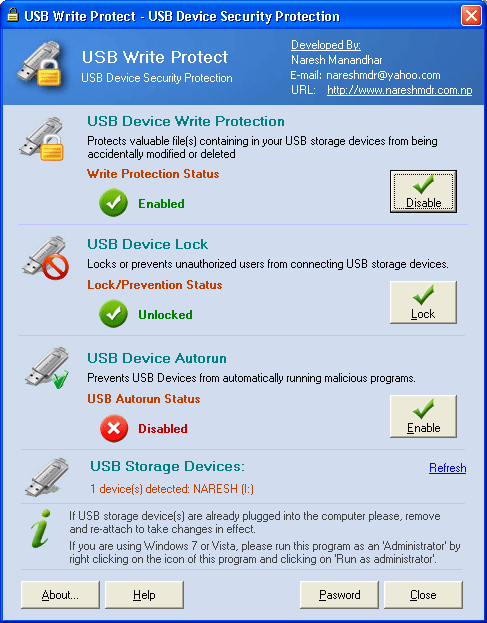
Dùng phần mềm để sửa lỗi thì rất đơn giản, chỉ cần cài đặt và trong 1 click chuột hoàn thành rồi.
Chúng tôi vừa giới thiệu đến các bạn các cách sửa lỗi usb bị thông báo The disk is write protected thông dụng nhất, hi vọng có thể giải quyết vấn đề bạn đang gặp phải.